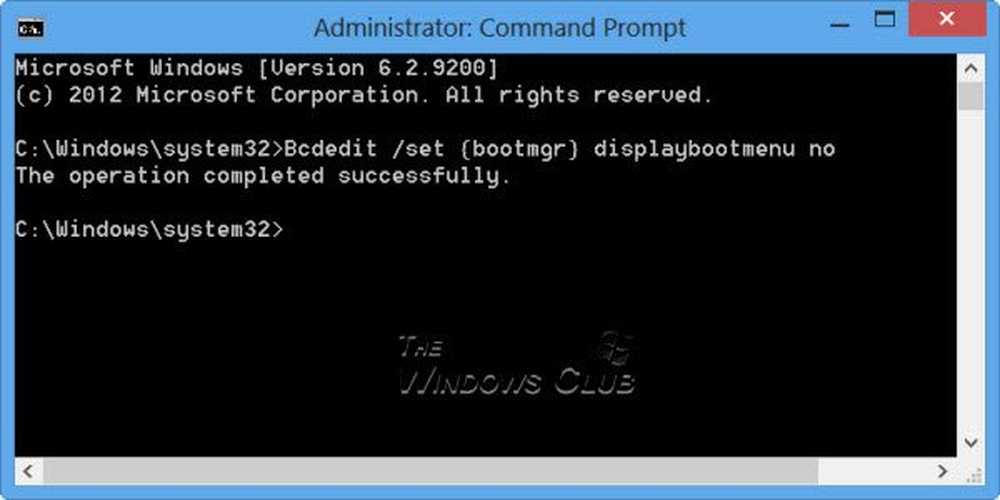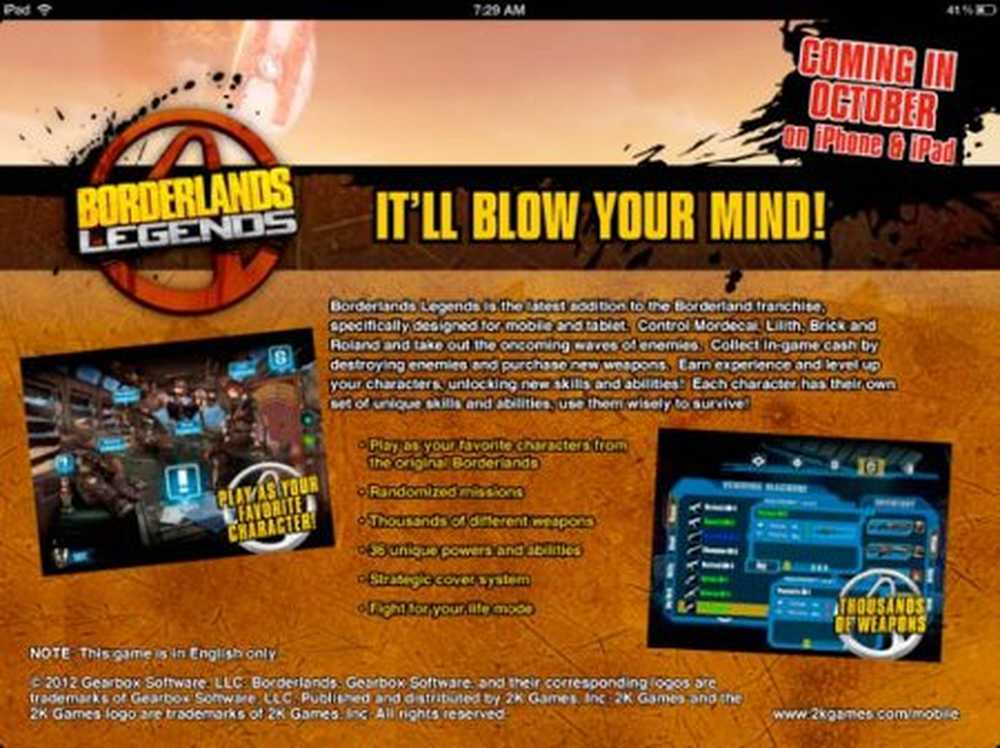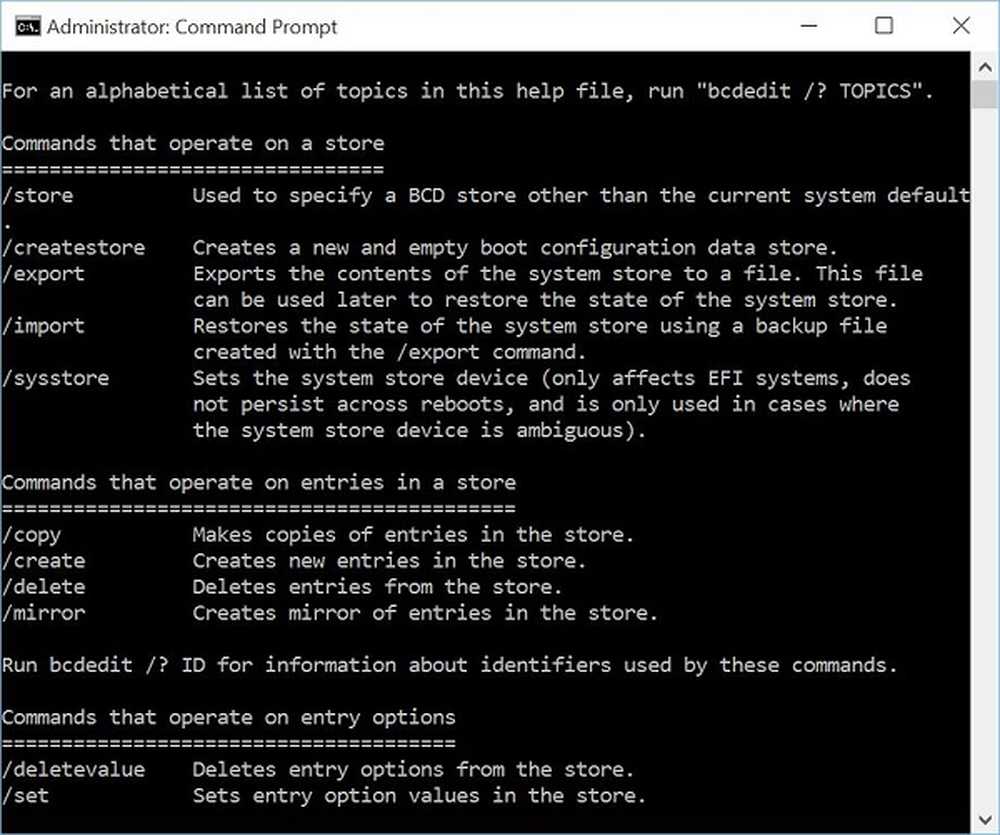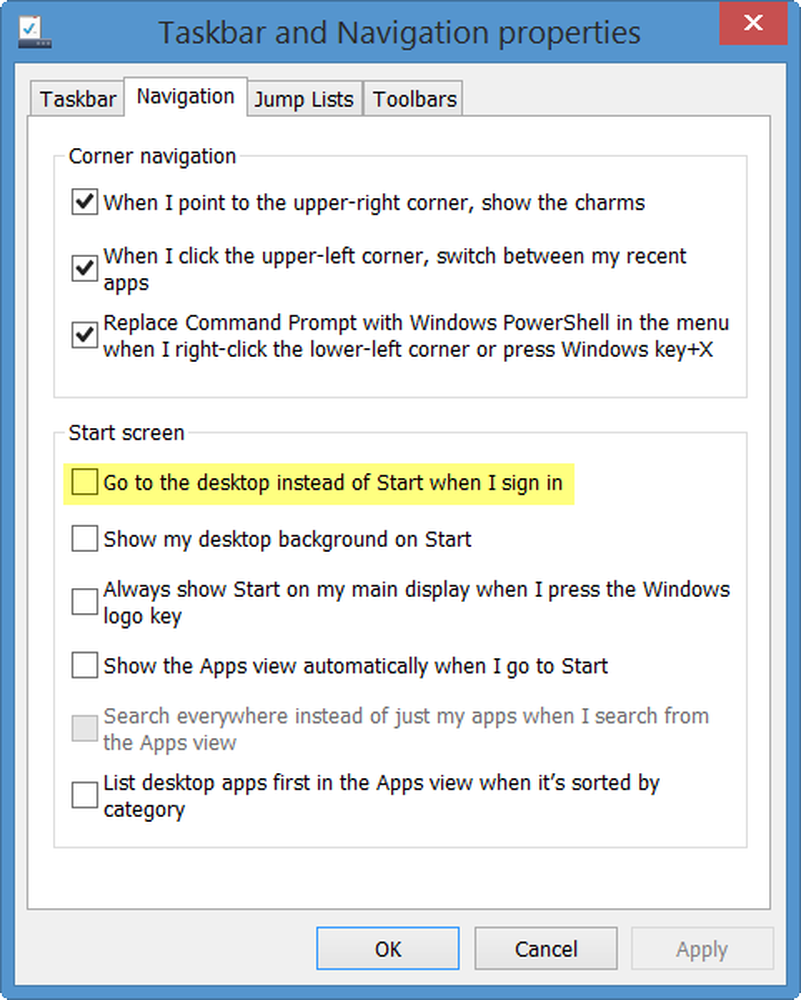Bootconfiguratiegegevens ontbreken of bevatten fouten, foutcode 0xc0000185

Deze fout op een Windows 10/8/7 computer laat je niet eens je systeem aanzetten en zal verschijnen zodra het het besturingssysteem begint op te starten. De fout luidt -De opstartconfiguratiegegevens voor uw pc ontbreken of bevatten fouten, foutcode 0xc0000185. Je kunt ook het bericht zien - Het besturingssysteem kon niet worden geladen omdat een vereist bestand ontbreekt of fouten bevat.

Als je met dit probleem wordt geconfronteerd, kan dit bericht je misschien helpen.
Opstartconfiguratiegegevens ontbreken, foutcode 0xc0000185
We zullen de volgende fixes bekijken om van deze fout af te komen:
- Bouw de opstartconfiguratiegegevens opnieuw op.
- Gebruik Automatic Startup Repair
- Gebruik Systeemherstel.
- Reset Windows 10.
- Laat de hardware fysiek controleren.
Omdat je computer niet zal opstarten, moet je proberen in het Advanced Startup Options-scherm te komen, Windows 10 op te starten in de veilige modus of een opstartbaar Windows 10-medium gebruiken om je computer op te starten..
1] Bouw de opstartconfiguratiegegevens opnieuw in
Als u toegang hebt tot geavanceerde opstartopties, opent u de opdrachtprompt en gebruikt u deze om BCD opnieuw samen te stellen.
Als dat niet lukt, moet je een opstartbaar Windows 10 USB-station maken en vervolgens je computer opstarten. Wanneer u vervolgens het welkomstscherm krijgt om op te klikken volgende, en klik vervolgens op Repareer je computer in het gedeelte linksonder van het venster.
Klik vervolgens op Problemen. Selecteer daarna Geavanceerde opties. En dan, Opdrachtprompt.
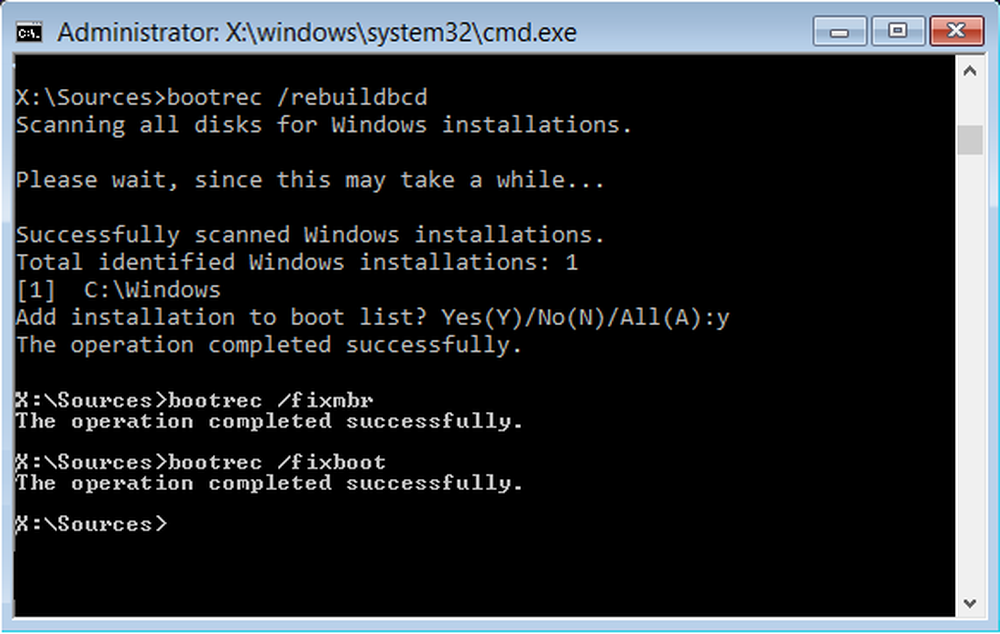
Nu, als het opdrachtpromptvenster open is, voert u de volgende opdrachten een voor een in de reeks in -
bootrec / FixMbr
bootrec / FixBoot
bootrec / ScanOS
bootrec / RebuildBcd
Sluit ten slotte het venster Opdrachtprompt, start uw computer opnieuw op en kijk of dit heeft geholpen.
2] Gebruik Automatic Startup Repair
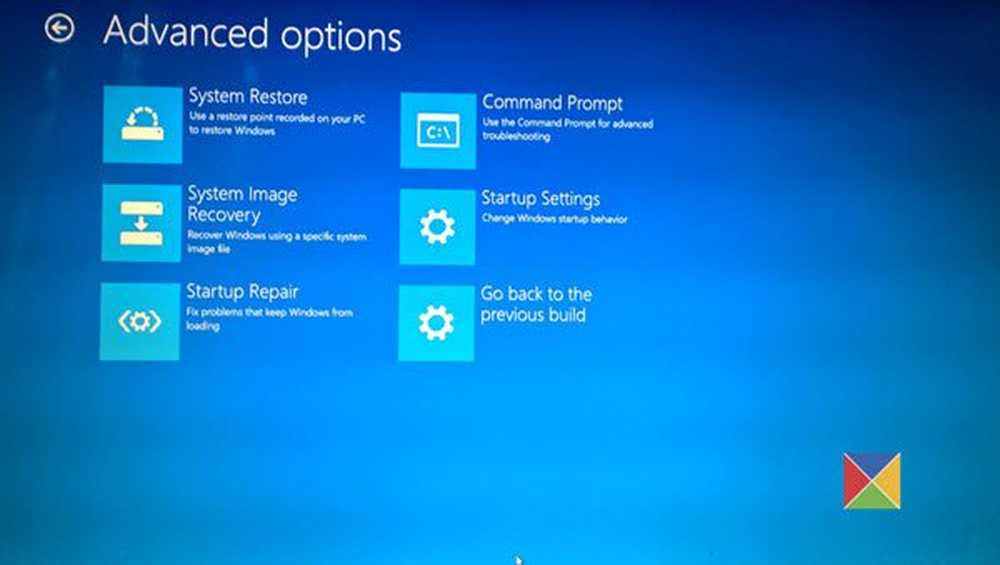
Open het venster Geavanceerde opstartopties en gebruik vervolgens Opstartherstel.
3] Gebruik Systeemherstel
In het venster Geavanceerde opstartopties ziet u ook een optie Systeemherstel. Je zou dit ook kunnen proberen.
4] Reset Windows 10
Als niets helpt, moet u mogelijk uw pc opnieuw instellen. Gebruik een installatiemedium om Windows te herstellen, opnieuw in te stellen of opnieuw te installeren.
5] Controleer de hardware fysiek
Probeer een extern apparaat dat op uw computer is aangesloten fysiek los te koppelen en controleer of dat het probleem verhelpt. U kunt ook controleren of uw harde schijf naar behoren werkt, omdat deze de mogelijkheid biedt om het bovengenoemde probleem op te lossen. Als u dit niet kunt, kunt u het beste uw hardware laten controleren door een pc-ondersteuningstechnicus ...
In dit bericht wordt weergegeven hoe u herstelfoutcode 0xc000000e kunt herstellen, Uw pc moet worden gerepareerd, Een vereist apparaat is niet verbonden of kan niet worden geopend.
Related reads:- 0xc000014C-fout bij het lezen van de opstartconfiguratiegegevens
- Opstartconfiguratie Gegevensbestand mist wat vereiste informatie - 0xc0000034.